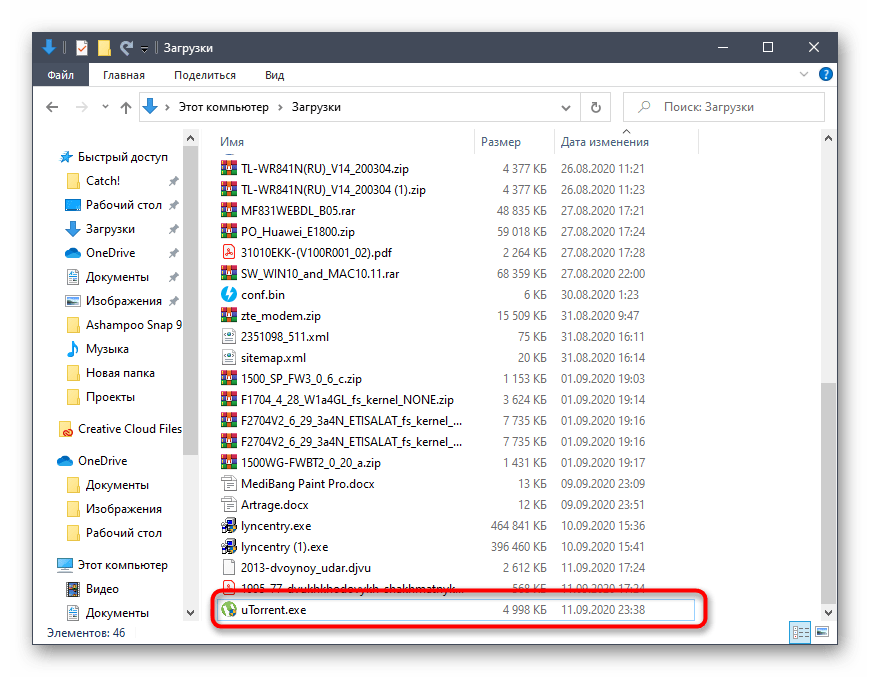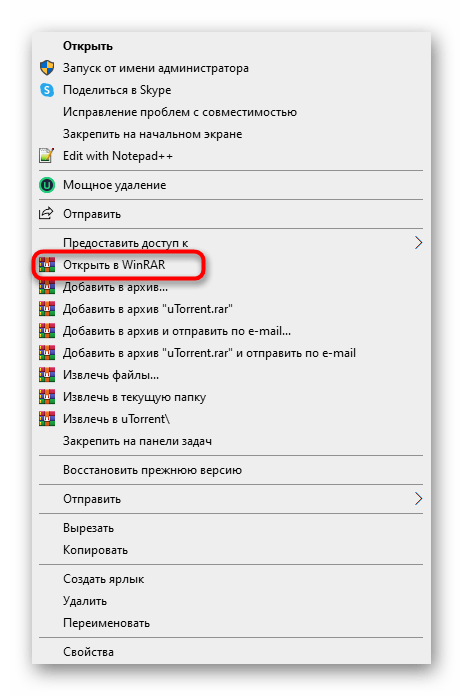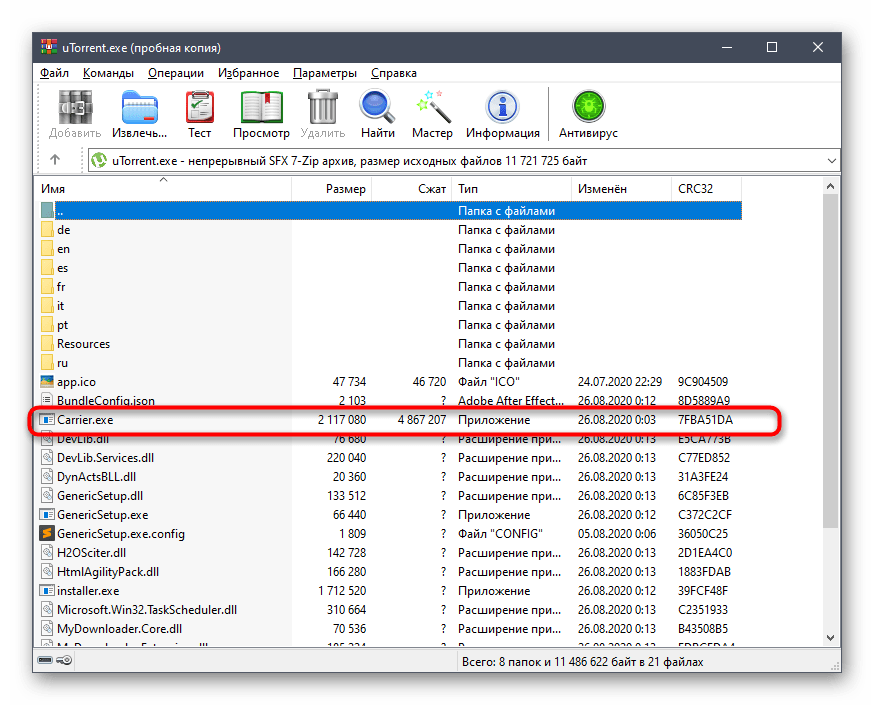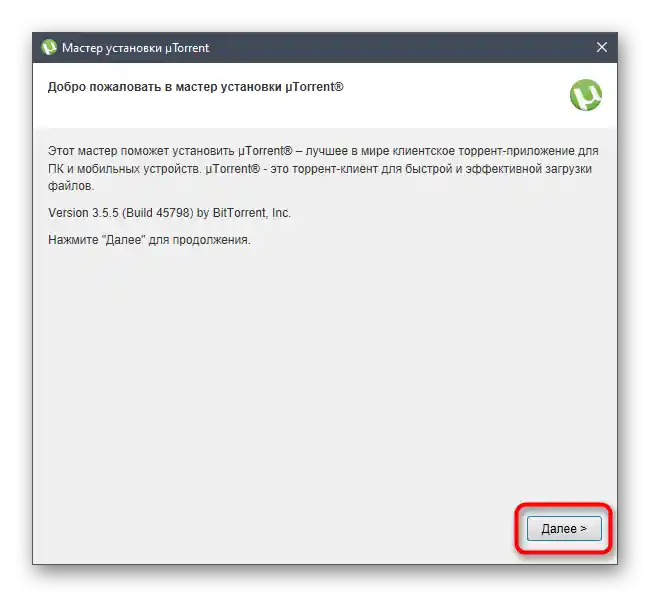Зміст:
- Варіант 1: Завантаження останньої актуальної версії
- Варіант 2: Запуск інсталятора від імені адміністратора
- Варіант 3: Тимчасове відключення антивіруса
- Варіант 4: Перевірка властивостей uTorrent.exe
- Варіант 5: Очищення залишкових файлів попередньої версії
- Варіант 6: Запуск Carrier.exe
- Питання та відповіді: 22
Варіант 1: Завантаження останньої актуальної версії
Крайньо небажано завантажувати програму з сторонніх сайтів або використовувати старі версії, оскільки саме через це можуть виникнути проблеми під час інсталяції uTorrent. Рекомендуємо перейти за посиланням нижче та завантажити з офіційного сайту останню версію трекера, потім запустити виконуваний файл і перевірити, чи вдасться виконати установку цього разу.
Перейти до офіційного сайту програми uTorrent

Додатково зазначимо, що іноді робочою виявляється бета-версія, яка завантажується з тієї ж сторінки. У разі нерезультативності інсталяції стабільної спробуйте завантажити цю збірку та протестувати її.
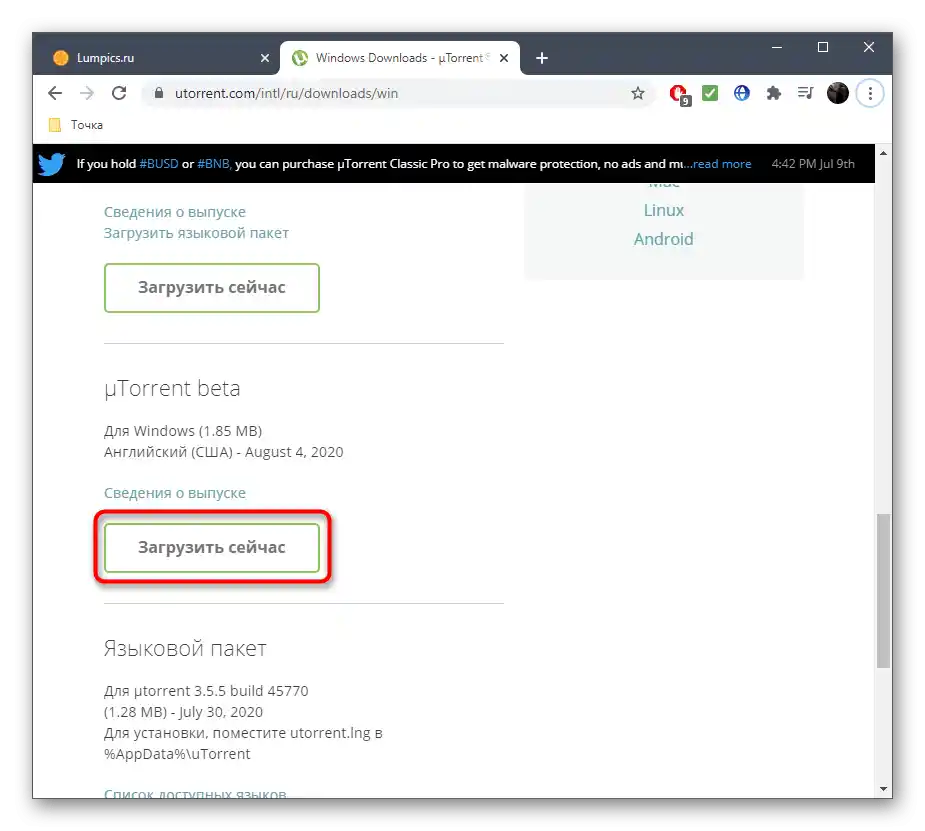
Варіант 2: Запуск інсталятора від імені адміністратора
Іноді неполадки з установкою пов'язані з відсутністю у користувача необхідних прав. Тоді правильним рішенням буде запуск EXE-файлу від імені адміністратора. Для цього потрібно лише клікнути по ньому правою кнопкою миші та вибрати відповідний пункт у з'явившомуся контекстному меню.
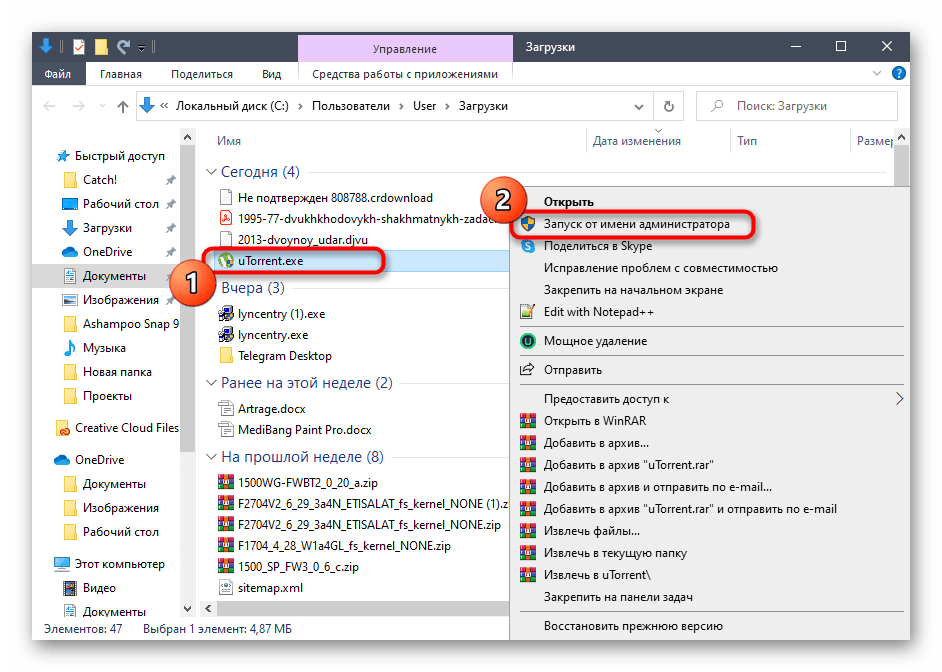
Додаткову інформацію про авторизацію в операційній системі з необхідної облікової записи, а також про надання повноважень адміністратора ви знайдете в інших статтях на нашому сайті за наступними посиланнями.Вони допоможуть розібратися в труднощах, що виникають під час цього процесу.
Докладніше:
Отримання прав Адміністратора на комп
{innerlink id='5314', txt='Використання облікового запису "Адміністратора" в Windows'}
Варіант 3: Тимчасове відключення антивіруса
Цей варіант підходить лише тим, у кого на комп'ютері під управлінням Windows 10 встановлено який-небудь сторонній антивірус, що працює в активному режимі. Іноді таке захисне ПЗ негативно впливає на установку інших програм, що може стосуватися і uTorrent. Рекомендуємо тимчасово відключити захист антивіруса самостійно або вибравши відповідну інструкцію в матеріалі за посиланням нижче.
Докладніше: Відключення антивіруса
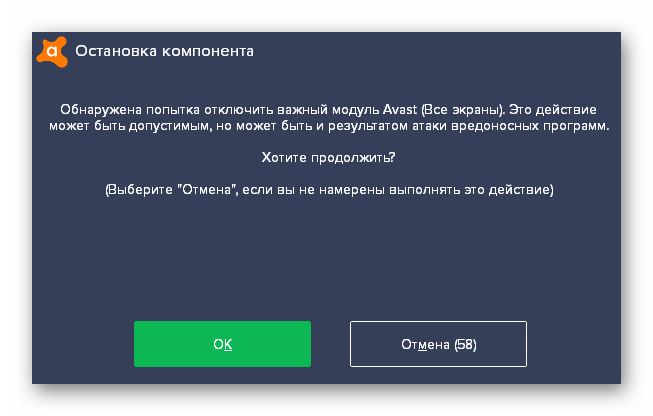
Варіант 4: Перевірка властивостей uTorrent.exe
Якщо під час першої установки вона була заблокована через те, що ОС вважала джерело, з якого був отриманий uTorrent, ненадійним, швидше за все, всі наступні спроби також будуть зупинені. Це пов'язано з тим, що у властивостях файлу встановлюється спеціальний параметр, що запобігає інсталяції. Перевірити і відключити його можна так:
- Перейдіть до виконуваного файлу програмного забезпечення і натисніть на нього правою кнопкою миші.
- У з'явившомуся контекстному меню виберіть останній пункт "Властивості".
- Опинившись на першій вкладці "Загальні", знайдіть блок "Обережно", встановіть галочку поруч із "Розблокувати" і застосуйте зміни.
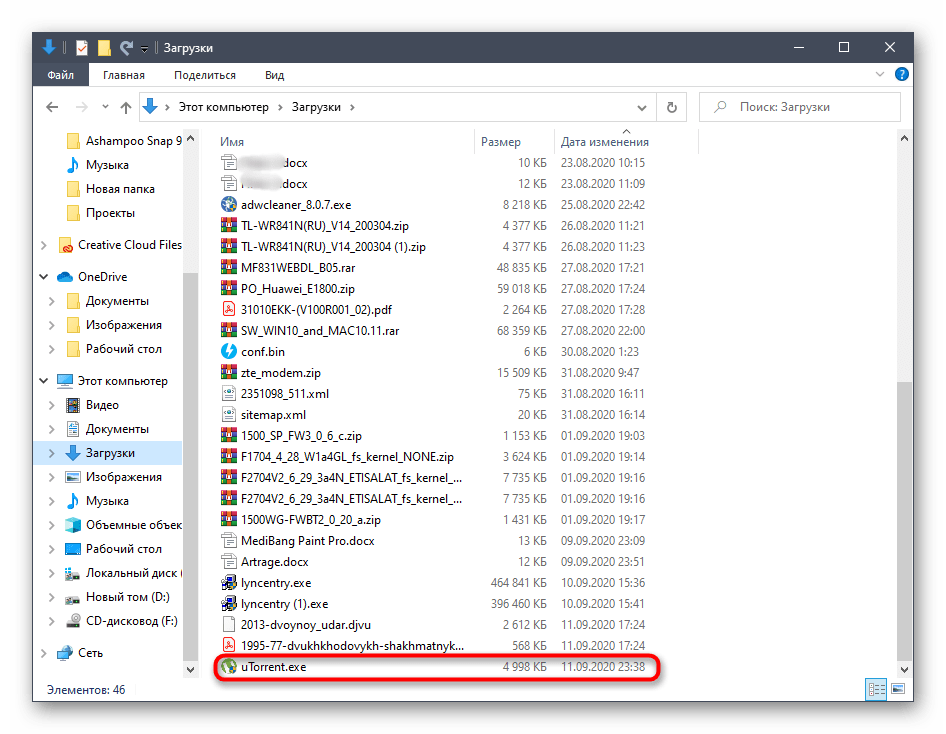
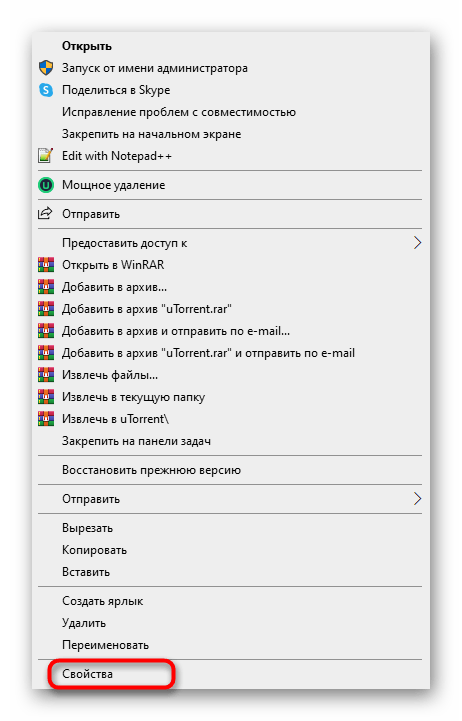
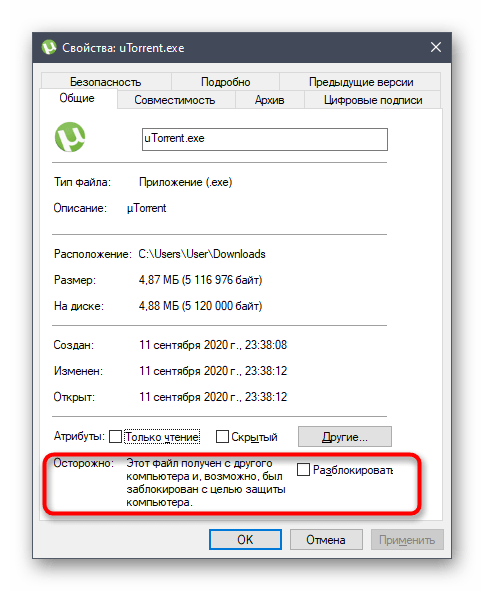
Після цього одразу можна переходити до запуску виконуваного файлу для перевірки результативності виконаних дій. Якщо неполадка дійсно полягала в обмежувальному параметрі, зараз інсталяція повинна пройти без проблем.
Варіант 5: Очищення залишкових файлів попередньої версії
Можливо, на цільовому комп'ютері раніше вже була встановлена розглянута програма, а після її видалення залишилися деякі файли, через які і не запускається інсталяція нової версії.Їх потрібно буде знайти та видалити вручну.
- Відкрийте "Провідник", де перейдіть за шляхом
C:UsersUserAppDataRoaming. Зверніть увагу, що User тут — ім'я використовуваного облікового запису. - В кореневому каталозі натисніть на папку "uTorrent" правою кнопкою миші.
- У контекстному меню виберіть пункт "Видалити" та підтвердіть цю операцію.
- Одразу ж можна викликати утиліту "Виконати" через стандартне поєднання клавіш Win + R. У ній введіть
regeditта натисніть Enter для активації команди. - У "Редакторі реєстру" клацніть на випадаючому меню "Правка", в якому вам потрібен пункт "Знайти". Цей же інструмент запускається шляхом натискання комбінації Ctrl + F.
- Введіть у полі
utorrentта запустіть пошук збігів. - Видаляйте всі знайдені ключі реєстру, поки збіги не закінчаться.
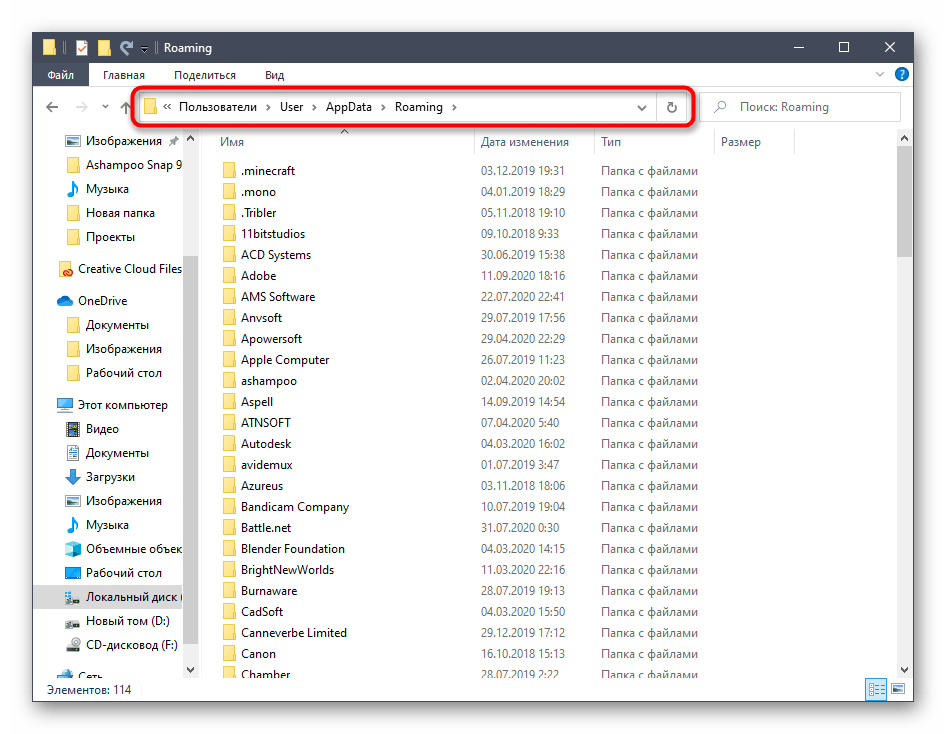
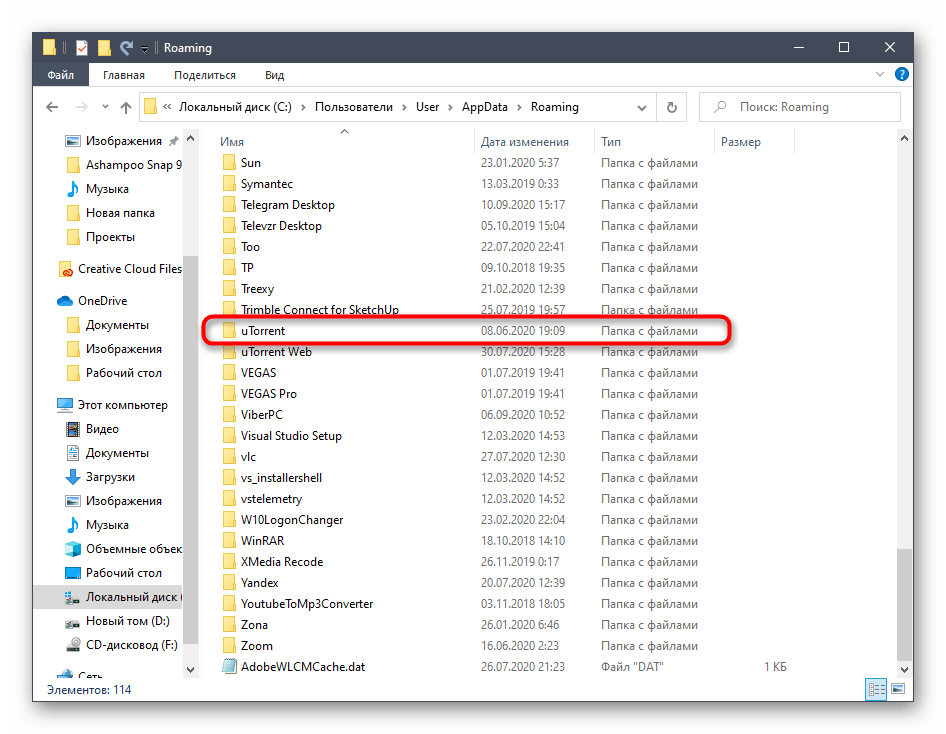
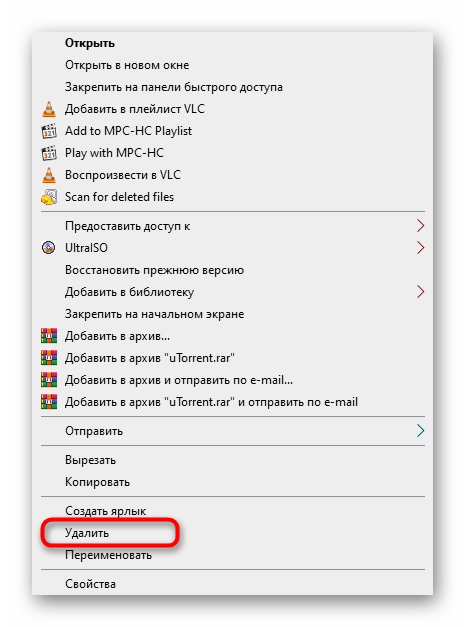
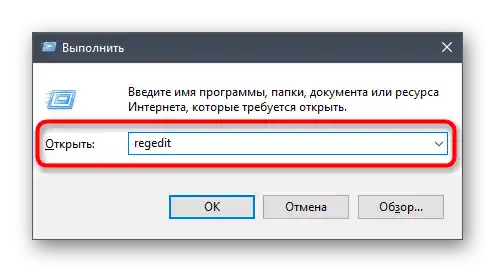
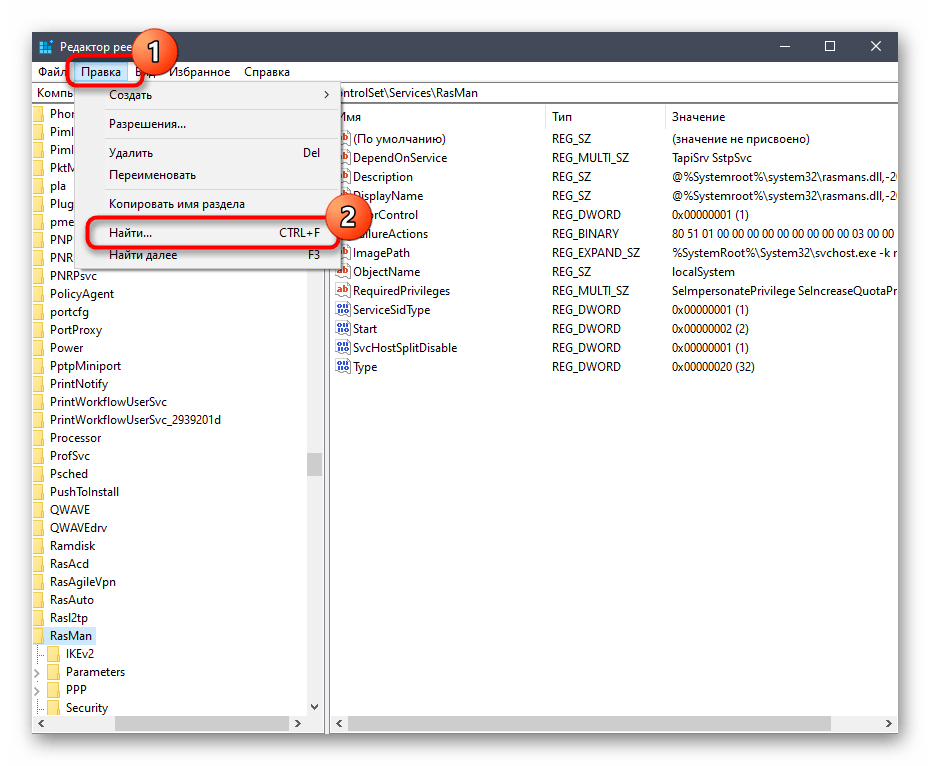
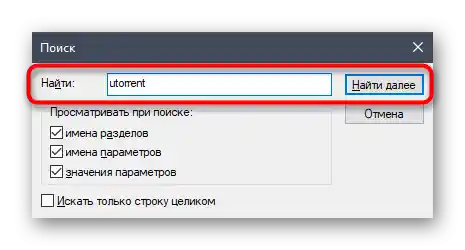
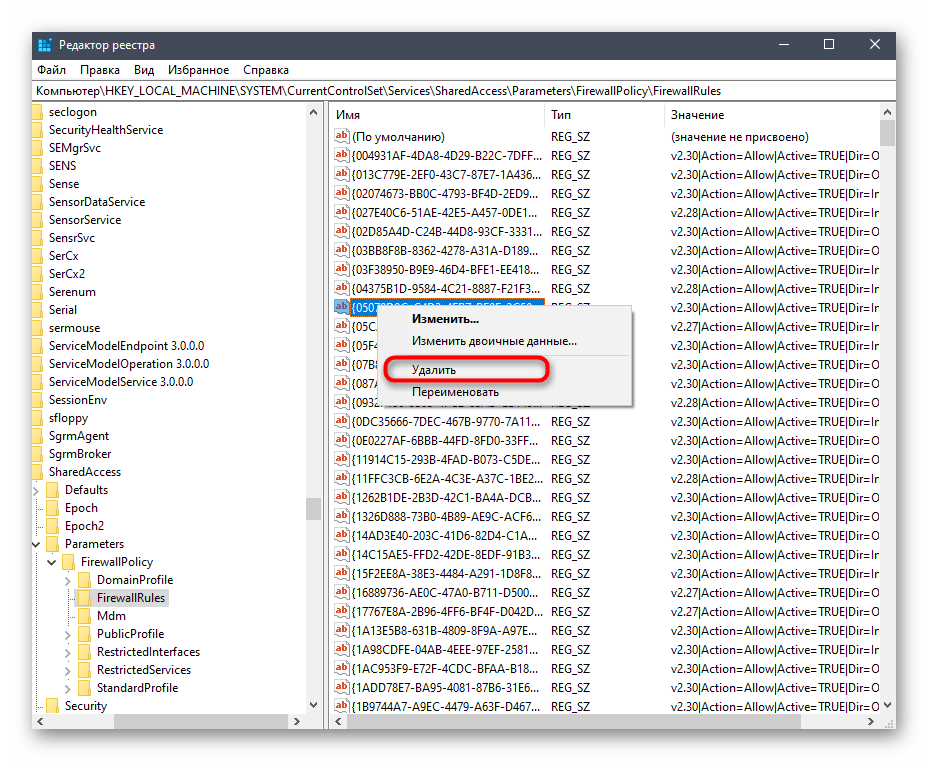
Для застосування всіх змін обов'язково перезавантажте комп'ютер, після чого запускайте виконуваний файл для інсталяції мюТоррента.
Варіант 6: Запуск Carrier.exe
Виконуваний файл EXE є певним архівом, який розпаковується під час запуску установки цільового програмного забезпечення. Це означає, що його можна відкрити через архіватор і переглянути вміст. У нашому випадку ця особливість допоможе знайти Мастер інсталяції, що дозволяє обійти проблему, пов'язану з інсталяцією uTorrent.
- Скачайте та встановіть будь-який зручний архіватор, що підтримує відкриття файлів типу EXE.
- Перейдіть до установника мюТоррента та викличте його контекстне меню, зробивши правий клік мишкою.
- Виберіть пункт, що відповідає за відкриття через архіватор.Якщо ж такого пункту немає, скористайтеся пунктом "Відкрити за допомогою…" або запустіть архіватор вручну і через випадаюче меню "Файл" вкажіть пункт "Відкрити".
- Ознайомтеся з вмістом архіву та запустіть файл "Carrier.exe".
- Повинен запуститися Майстер інсталяції. Слідуйте інструкціям у ньому для завершення установки.